Kā salabot izplūdušus fontus operētājsistēmā Windows 10
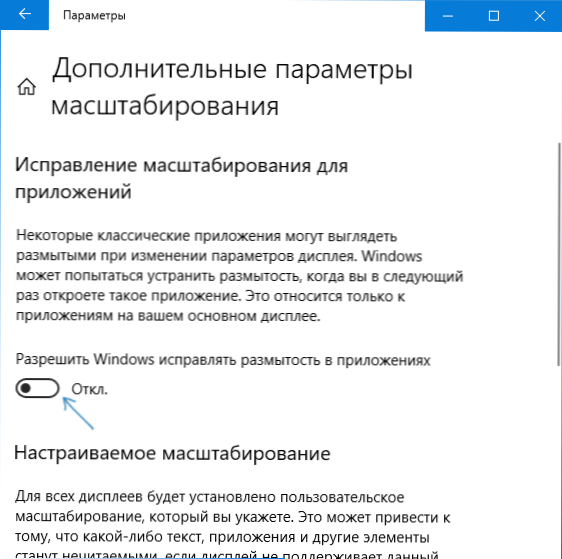
- 3359
- 907
- Roderick Satterfield DDS
Šajā instrukcijās, kā rīkoties, ja redzat izplūdušus fontus Windows 10 vai atsevišķās programmās un lietojumprogrammās, kas var notikt gan pēc ekrāna parametru mērogošanas, gan bez šīm darbībām.
Pirmkārt, mēs runāsim par metodēm, kā koriģēt problēmu, kas saistīta ar ekrāna izšķirtspējas maiņu, kas ir acīmredzama lielākajai daļai lietotāju, bet iesācēju lietotāji to nedrīkst ņemt vērā, un pēc tam citus veidus, kā labot teksta neskaidrību operētājsistēmā Windows 10.
Piezīme: ja fonti kļuva neskaidri pēc nesenām izmaiņām mērogošanas parametros (125%, 150%) ekrāna parametros (vienums "Teksta, lietojumprogrammas un citu elementu lieluma izmaiņas"), vispirms mēģiniet atkārtoti ielādēt datoru (Pat ja tas ir pirms tas ir vairāk nekā vienu reizi. Viņi to izslēdza, ievietojiet, jo 10 kES izslēgšana nav tas pats, kas atsāknēšana).
Automātiska fonta izplūšanas novēršana operētājsistēmā Windows 10 1803
Windows 10 1803 aprīlī atjauninājumā bija papildu opcija, kas ļauj labot izplūdušus fontus lietojumprogrammām, kas neatbalsta mērogošanu (vai to izdarītu nepareizi). Parametru var atrast, iedziļinoties parametros - sistēmā - displejs - papildu mērogošanas parametri, vienums "Ļaujiet Windows labot lietojumprogrammu izplūšanu".
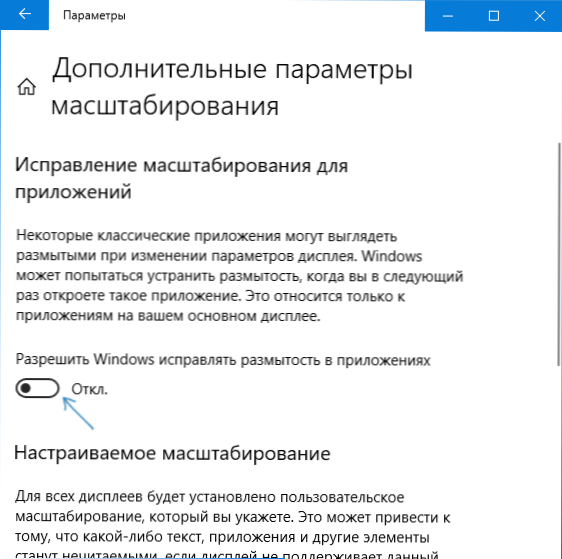
Ja izrādās, ka parametrs ir ieslēgts un problēma tiek saglabāta, mēģiniet, gluži pretēji, atvienojiet to.
Ekrāna izšķirtspējas pārbaude
Šis vienums tiem lietotājiem, kuri pilnībā neatspoguļo to, kas ir monitora ekrāna fiziskā izšķirtspēja un kāpēc sistēmā parādītajai izšķirtspējai jāatbilst fiziskajam.
Tātad mūsdienu monitoriem ir tāds parametrs kā fiziska izšķirtspēja, kas ir horizontāli punktu skaits un vertikāli ekrāna matricā, piemēram, 1920 × 1080. Turklāt, ja sistēmā jums ir kāda izšķirtspēja, kas nav reizināta no fiziskās, jūs redzēsit kropļojumus un izplūdušus fontus.
Tāpēc: ja neesat pārliecināts, pārliecinieties, ka Windows 10 ekrāna izšķirtspēja atbilst faktiskajai ekrāna izšķirtspējai (dažos gadījumos tas var izraisīt faktu, ka fonts jums šķitīs pārāk mazs, bet to var labot ar mērogošanas parametriem).
- Lai uzzinātu ekrāna fizisko izšķirtspēju, varat vienkārši meklēt tehniskās specifikācijas internetā, ieviešot monitora zīmolu un modeli.
- Lai iestatītu ekrāna izšķirtspēju Windows 10, noklikšķiniet uz darbvirsmas ar labo peles pogu un atlasiet vienumu “Ekrāna parametri”, pēc tam noklikšķiniet uz “Papildu ekrāna parametri” (zemāk labajā pusē) un iestatiet vēlamo izšķirtspēju. Ja sarakstam nav pareizas izšķirtspējas, jums, iespējams, ir jāinstalē savas videokartes oficiālie draiveri, CM piemērs. NVIDIA draiveru uzstādīšana Windows 10 (AMD un Intel būs vienāda).
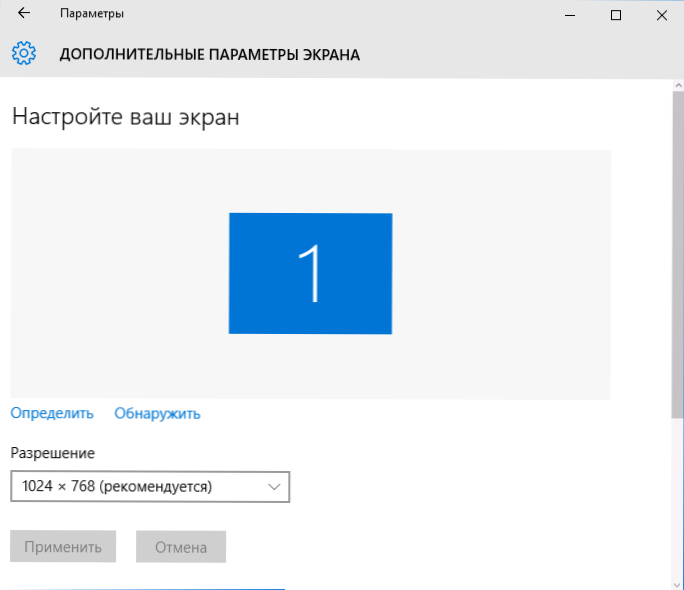
Lasiet vairāk par tēmu: kā mainīt ekrāna izšķirtspēju operētājsistēmā Windows 10.
Piezīme: ja jūs izmantojat vairākus monitorus (vai monitoru + TV) un uz tiem esošais attēls tiek dublēts, tad, kad tiek dublēti, Windows izmanto to pašu izšķirtspēju abos ekrānos, savukārt dažiem no tiem tas var būt “dzimtais”. Šeit ir tikai viens risinājums - lai mainītu abu monitoru darbības režīmu, lai “paplašinātu ekrānus” (nospiežot Win+P taustiņu) un instalējiet pareizo izšķirtspēju katram monitoram.
Izplūdušā teksta novēršana mērogošanas laikā
Ja problēma ar izplūdušiem fontiem radās pēc elementu izmēru maiņas “ar peles labo pogu noklikšķiniet uz darbvirsmas” - “ekrāna parametri” - “Teksta, lietojumprogrammu un citu elementu lieluma maiņa” par 125% vai vairāk, kā Datora vai klēpjdatora atsāknēšana nav labojusi problēmu, izmēģiniet nākamo opciju.
- Nospiediet Win+R taustiņus un ievadiet Dipiskācija (vai dodieties uz vadības paneli - ekrānu).
- Noklikšķiniet uz vienuma "Instalējiet pielāgojamo mērogošanas līmeni".

- Pārliecinieties, ka tas iestatīts 100%. Ja nē, mainiet uz 100, uzklājiet un pārstartējiet datoru.
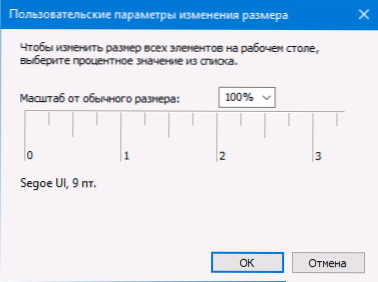
Un tā paša veida otrā versija:
- Darbvirsmas ekrāna parametri noklikšķiniet uz pogas peles.
- Atgrieziet 100% mērogošanu.

- Dodieties uz vadības paneli - ekrānu, noklikšķiniet uz "Instalēt pielāgojamo mērogošanas līmeni" un iestatiet nepieciešamo Windows 10 mērogošanu.
Pēc iestatījumu piemērošanas jums tiks lūgts izkļūt no sistēmas, un pēc ieejas jums būs jāredz fontu un elementu mainītie izmēri, bet bez izplūšanas (izmantojot šo opciju, tiek izmantots atšķirīgs mērogojums nekā operētājsistēmā Windows 10 ekrāna parametri).
Kā salabot izplūdušus fontus programmās
Ne visas Windows programmas atbalsta pareizās mēroga izmaiņas, un rezultātā atsevišķās lietojumprogrammās jūs varat redzēt izplūdušus fontus, savukārt pārējā sistēmā šādas problēmas neievēro.
Šajā gadījumā problēmu var labot šādi:
- Noklikšķiniet uz etiķetes ar labo peles pogu vai izpildītu programmas failu un atlasiet “Properties”.
- Cilnē Saderība iestatiet atzīmi rindkopā "Atspējot attēla mērogošanu ar augsta ekrāna izšķirtspēju" un piemērojiet iestatījumus. Jaunajās Windows 10 versijās noklikšķiniet uz "Mainiet augstā DPI parametrus" un pēc tam atzīmējiet vienumu "Berzējiet mērogošanas režīmu" un atlasiet "Pielikums".

Turpmākajās programmas uzsākšanas laikā nevajadzētu parādīties neskaidro fontu problēma (tomēr tie var būt mazi uz augstas izšķirtspējas ekrāniem).
Klīrīčs
Dažos gadījumos (piemēram, nepareizas videokartes draiveru darbības dēļ) neskaidrā teksta problēma var izraisīt nepareizu klīrīpes fonta izlīdzināšanas funkcijas darbību, kas pēc noklusējuma Windows 10 ir iekļauta LCDS Windows 10.
Mēģiniet atspējot vai konfigurēt šo funkciju un pārbaudiet, vai problēma ir atrisināta. Lai to izdarītu, ievadiet meklēšanu ClearType uzdevuma panelī un palaidiet "teksta ClearType iestatījumus".
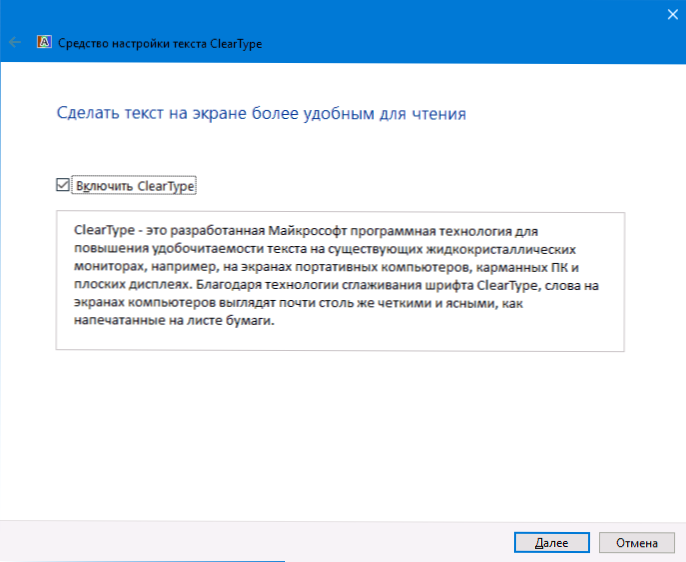
Pēc tam izmēģiniet gan opciju, iestatot funkcijas funkciju, gan opciju ar atvienošanu. Lasīt vairāk: ClearType iestatījumi operētājsistēmā Windows 10.
Papildus informācija
Internetā ir arī Windows 10 DPI izplūšanas programma. Programma, kā es to saprotu, izmanto otro metodi no šī raksta, kad Windows 10 mērogošana tiek izmantota "vecā" mērogošana.
Lietošanai pietiek ar instalēšanu programmā "Izmantojiet Windows 8.1 DPI mērogošana "un konfigurējiet vēlamo mērogošanas līmeni.
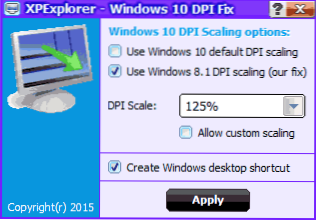
Jūs varat lejupielādēt programmu no izstrādātāja vietnes Windows10_DPI_BLURRY_FIX.Xpexplorer.Kombinācija - Tikai neaizmirstiet to pārbaudīt, vai nav Virustotal.com (šobrīd tas ir tīrs, bet ir negatīvas atsauksmes, tāpēc esiet piesardzīgs). Ņemiet vērā arī to, ka programmas palaišana ir nepieciešama ar katru atsāknēšanu (tā tiek pievienota automātiskajai ielādēšanai.
Visbeidzot, ja nekas nepalīdz, atkal divreiz pārbaudiet, vai jums ir oriģināli jaunākie videokartes draiveri, nevis ierīces pārvaldniekā noklikšķinot uz “atjaunināt”, bet gan ar manuālu lejupielādi no attiecīgajām oficiālajām vietnēm (vai izmantojot NVIDIA un AMD Utilities).
- « Skārienpaliktnis nedarbojas operētājsistēmā Windows 10
- Videoklipa rakstīšana no ekrāna iSpring bezmaksas kamerā »

